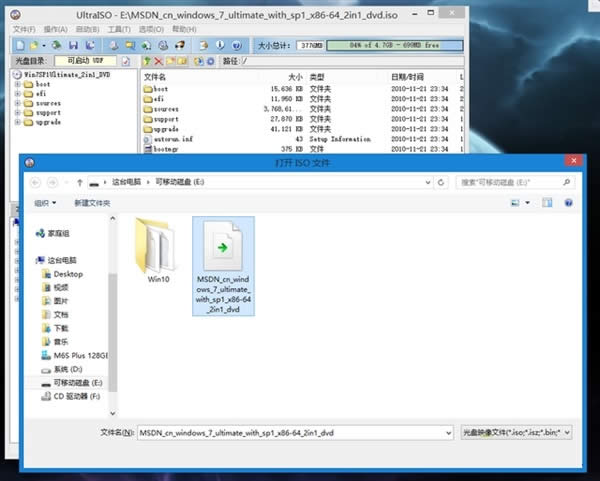| Windows 10是美國微軟公司研發的跨平臺及設備應用的操作系統。是微軟發布的最后一個獨立Windows版本。Windows 10共有7個發行版本,分別面向不同用戶和設備。2014年10月1日,微軟在舊金山召開新品發布會,對外展示了新一代Windows操作系統,將它命名為“Windows 10”,新系統的名稱跳過了這個數字“9”。截止至2018年3月7日,Windows 10正式版已更新至秋季創意者10.0.16299.309版本,預覽版已更新至春季創意者10.0.17120版本 很多用戶都喜歡功能菜單功能比較有限,因此我們有必要自己動手來打造功能強大而且實用的右鍵菜單。
推薦:win10更新桌面圖標自定義位置生效>>>
win10桌面窗口“智能排列”功能>>>
解決Win10進入桌面后圖標就重新排列>>>
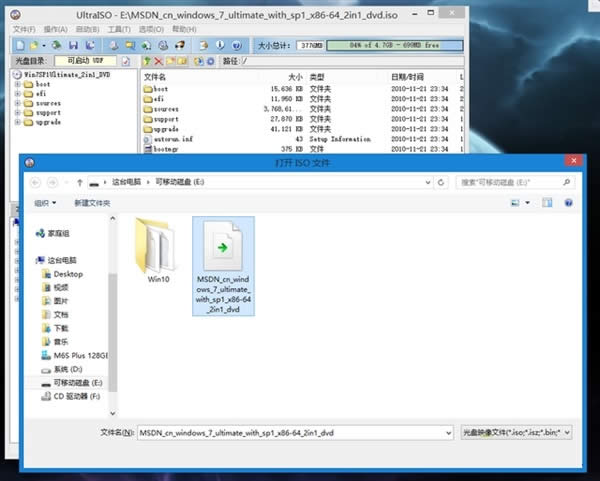
顯而易見,要在Win10創造者更新15031預覽版中的設定,就得從注冊表上下手。不過這次修改雖然改動的地方多,但并不復雜,重復性較強,跟著以下步驟走就可以輕松完成。
1、在Cortana搜索欄輸入regedit,按回車鍵進入注冊表編輯器
2、定位到
HKEY_CLASSES_ROOT\AllFileSystemObjects\shell
3、進行一組操作:
• 新建項,命名為Windows.organize
• 新建字符串值,命名為CanonicalName,數值數據修改為{7ddc1264-7e4d-4f74-bbc0-d191987c8d0f}
• 新建字符串值,命名為Description,數值數據修改為@shell32.dll,-31412
• 新建字符串值,命名為Icon,數值數據修改為shell32.dll,-16753
• 新建字符串值,命名為MUIVerb,數值數據修改為@shell32.dll,-31411
• 新建字符串值,命名為NeverDefault,數值數據默認留空即可
• 新建字符串值,命名為SubCommands,數值數據修改為
Windows.cut;Windows.copy;Windows.paste;Windows.undo;Windows.redo;|;Windows.selectall;|;Windows.layout;Windows.folderoptions;|;Windows.delete;Windows.rename;Windows.removeproperties;Windows.properties;|;Windows.closewindow

4、分別定位到以下幾個位置,按照第3步進行相同的操作
• HKEY_CLASSES_ROOT\Drive\shell
• HKEY_CLASSES_ROOT\Folder\shell
• HKEY_CLASSES_ROOT\Directory\Background\shell
• HKEY_CLASSES_ROOT\LibraryFolder\shell
成功添加之后,桌面、文件資源管理器等各個位置的右鍵菜單就都出現了名為“組織”的菜單項目,其中包含剪切、復制、粘貼、撤銷等常用功能。如果想恢復默認,只需要刪除各個Windows.organize項即可。另外,如果你感覺這些內容還不夠用,可使用軟媒魔方設置大師中的“右鍵菜單”來打造終極右鍵菜單項目,真正實現一鍵控制系統。
Windows 10系統成為了智能手機、PC、平板、Xbox One、物聯網和其他各種辦公設備的心臟,使設備之間提供無縫的操作體驗。
|